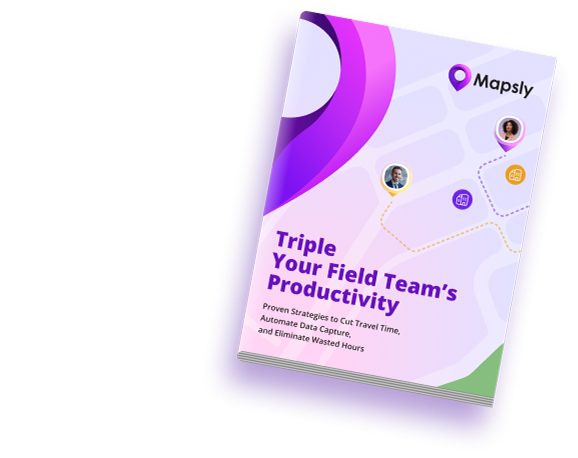Crea percorsi ottimali per te e il tuo team. Naviga, effettua il check-in e il check-out, registra attività e dati – tutto in un unico posto.
L'app mobile di Mapsly offre un modo conveniente per …
L'app mobile offre Tutti Funzionalità di Mapsly disponibili nell'app web.
Per l'elenco completo delle funzionalità di routing di Mapsly, vedi Panoramica delle rotte
Aggiungi record CRM o righe di foglio di calcolo a Percorso pannello usando il strumento lazo per la mappa, oppure cliccando Aggiungi al percorso Nella finestra popup di un record, nel pannello della vista dettagliata o nella vista tabellare, seleziona [X] Ottimizza e premi Crea — Mapsly creerà un percorso riorganizzando le tue località nell'ordine più ottimale, basandosi sul traffico in tempo reale e storico.
Regola il punto di partenza e l'orario di partenza, se necessario. Pianifica per più giorni in anticipo.
Seleziona [X] Aggiungi eventi al calendario prima di premere Build — e Mapsly pianificherà automaticamente nuove visite, riempiendo gli spazi liberi intorno ai tuoi incontri esistenti nell'ordine più ottimale in base alle loro posizioni. Mapsly supporta il tuo calendario CRM, Google Calendar e Outlook Calendar.
Puoi anche trascinare record CRM o righe di un foglio di calcolo direttamente nella vista calendario e premere Optimize.
Premi Go per passare a Modalità viaggio,, e Mapsly mostrerà l'orario di arrivo previsto in tutte le località non visitate e indicherà se arriverai in anticipo o in ritardo. Naviga verso una posizione utilizzando la tua app di navigazione preferita come Waze, Google Maps, Apple Maps o, presto La navigazione integrata di Mapsly.
Premi Check In per registrare la tua visita nel tuo CRM o foglio di calcolo e raccogliere i dati necessari. I moduli di check-in sono facilmente personalizzabili e salvano i dati direttamente nel tuo CRM o foglio di calcolo immediatamente dopo l'invio. Le foto e le firme elettroniche possono essere salvate anche nel CRM come allegati.
In qualsiasi momento, usa il strumento lasso o Aggiungi al percorso Per aggiungere altre posizioni al percorso corrente, premi Re-optimize per riorganizzare le posizioni non visitate nell’ordine ottimale in base alla tua posizione attuale e premi Go per continuare il percorso.
Cerca le aziende nelle vicinanze e aggiungile al tuo CRM in due clic, oppure esegui un check-in completo — e Mapsly creerà un nuovo contatto o account nel CRM, registrando una visita con i dati del modulo di check-in.
Premi Export to calendar per creare eventi nel calendario con le posizioni del tuo percorso. I tempi di viaggio e le distanze tra gli eventi appariranno anche nella visualizzazione del calendario.
Imposta i tuoi giorni e orari di lavoro, le pause, il mezzo di trasporto (auto, camion, scooter), i luoghi di partenza e di arrivo predefiniti e la durata predefinita degli incontri.
Se necessario, aggiungi eccezioni per personalizzare il tuo orario di lavoro per periodi specifici, come le vacanze, i periodi di malattia o gli orari temporanei.
Aggiungi gli indirizzi che visiti frequentemente a Luoghi salvati. Seleziona un luogo salvato quando pianifichi il tuo percorso.
Per ripetere un percorso precedente, clonalo semplicemente, seleziona la data target e premi Salva. Quindi premi Avvia se desideri iniziare subito questo percorso.
Strategie dei team sul campo ad alte prestazioni per risparmiare ore, acquisire dati perfetti e garantire più visite ogni giorno.